Lizenzierten Benutzer bei Windows 7 anzeigen
In der Regel benötigt man die Anzeige für den lizenzierten Benutzer nicht. In einigen Fällen jedoch kann diese Information interessant sein. Vor allem dann aber, wenn man einen Computer von einer anderen Person übernommen hat oder gekauft hat.
Stimmt dann der Benutzername nicht, dann wäre es sicherlich interessant, wenn man auch den lizenzierten Benutzernamen oder die lizenzierte Firma / Organisation ändern könnte. Wie man das am leichtesten machen kann, folgt in einem anderen Beitrag.
Wichtig ist auch noch für die Verständnis, dass der lizenzierte Benutzername nicht unbedingt etwas mit dem Benutzerkonto zu tun haben muss. Es kann mehrere Benutzerkonten geben aber nur einen lizenzierten Benutzer.
Anzeigen des lizenzierten Benutzers unter Windows 7
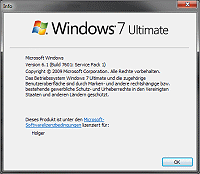 Nun geht es ins eingemachte! Ab jetzt folgen nur einige Klicks und schon hat man den lizenzierten Benutzer auf dem Monitor stehen. Wer jetzt denkt, dass hier komplizierte Wege folgen, der wird sich schnell irren. Es ist unter Windows 7 nämlich recht einfach, den lizenzierten Benutzer anzeigen zu lassen. Allerdings muss man den Weg dahin wissen und der ist einem nicht immer geläufig.
Nun geht es ins eingemachte! Ab jetzt folgen nur einige Klicks und schon hat man den lizenzierten Benutzer auf dem Monitor stehen. Wer jetzt denkt, dass hier komplizierte Wege folgen, der wird sich schnell irren. Es ist unter Windows 7 nämlich recht einfach, den lizenzierten Benutzer anzeigen zu lassen. Allerdings muss man den Weg dahin wissen und der ist einem nicht immer geläufig.
- Als erstes startet man den Explorer.
- Als zweites klickt man in der Menüleiste auf den Eintrag Hilfe (häufig nur als Fragezeichen ? dargestellt).
- Hier erfolgt im Menü ein Klick auf Info.
- Daraufhin öffnet Windows 7 ein kleines Fenster mit der Bezeichnung Info, in dem man im unteren Bereich den lizenzierten Benutzer und die lizenzierte Firma / Organisation ablesen kann.
Stimmt der Benutzer, die Firma oder Organisation nicht mehr, dann kann man das über die Registry von Windows 7 ändern. Wie das funktioniert, erfährt man im Beitrag Lizenzierten Benutzer, Firma oder Organisation unter Windows 7 ändern.
Was macht das Info-Fenster noch so interessant!
Das Info-Fenster zeigt noch mehr an, als nur den lizenzierten Benutzer, Firma oder Organisation. Man erfährt hier auch die aktuelle Windows Version, wie z.B. Microsoft Windows Version 6.1, und welches Service Pack auf dem Computer installiert ist. Das kann dann z.B. nützlich sein, wenn man ein Service Pack einspielen möchte und man nicht weiß, welches Service Pack bereits auf dem Computer installiert ist.